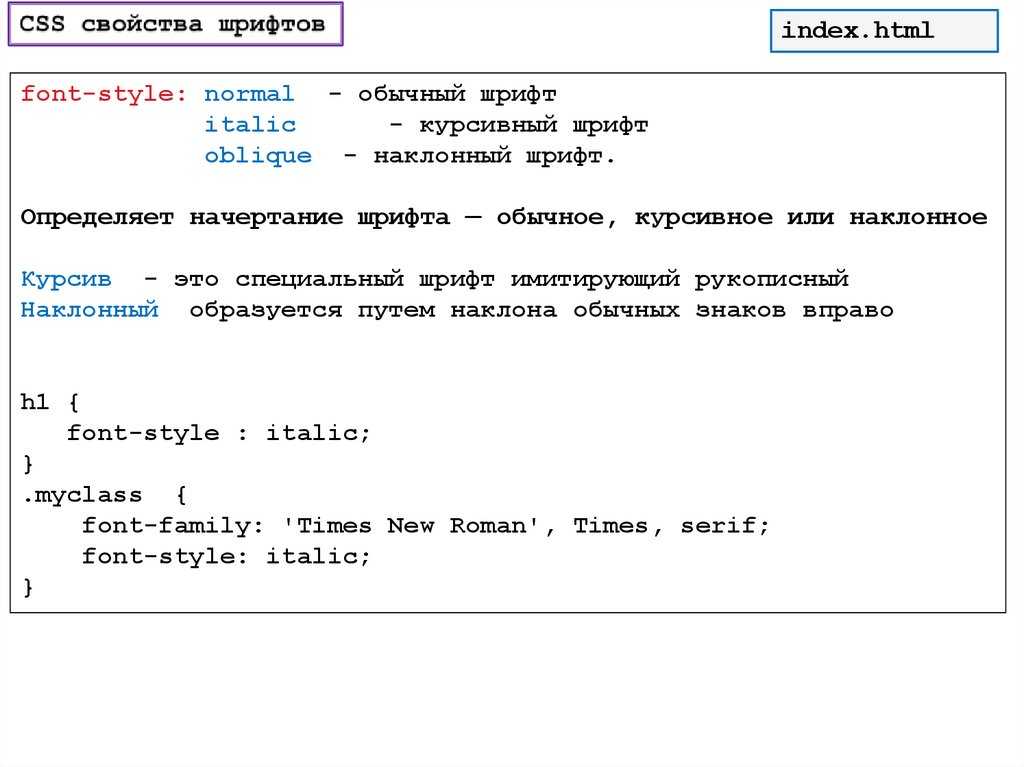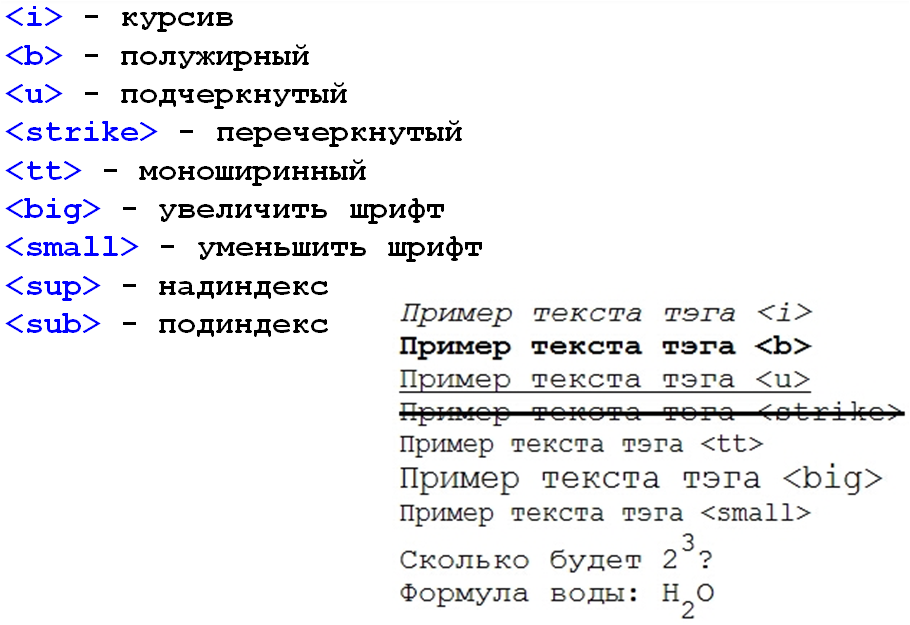HTML тег
❮ Назад Вперед ❯
Тег <small> уменьшает размер вложенного в него текста на одну единицу, кроме тех случаев, когда вложенный текст написан наименьшим шрифтом.
В HTML размер шрифта измеряется в условных единицах от 1 до 7, по умолчанию средний размер текста составляет 3 единицы. Размер шрифта зависит от его типа. К примеру, шрифт Arial более крупный, чем Times, но меньше шрифта Verdana.
Тег <small> содержит дополнения к основному тексту. Таковыми могут являться сноски, комментарии, уведомления об авторских правах, какие-либо ограничения или цитаты. Содержимое тега по умолчанию отображается меньшим размером, чем окружающий текст.
Теги <small> могут вкладываться один в другой, при этом размер текста будет уменьшаться пропорционально уровню вложенности.
Содержимое тега пишется между открывающим (<small>) и закрывающим (</small>) тегами.
Пример
<!DOCTYPE html>
<html>
<head>
<title>Использование тега SMALL</title>
</head>
<body>
<p>Процентная ставка всего 10%*</p>
<small>* - в день</small> /
</body>
</html>Попробуйте сами!
Результат
Тег <small> поддерживает глобальные атрибуты и атрибуты событий.
Как добавить стиль к тегу <small> ?
Распространенные свойства для изменения визуальной насыщенности/выделения/размера текста внутри тега <small>:
- CSS свойство font-style задает стиль шрифта: normal | italic | oblique | initial | inherit
- CSS свойство font-family создает приоритетный список названий семейства шрифтов и/или общее имя шрифтов для выбранных элементов.
- CSS свойство font-size задает размер щрифта.
- CSS свойство font-weight устанавливает насыщенность шрифта.
- CSS свойство text-transform задает регистр текста (заглавные или строчные буквы).
- CSS свойство text-decoration устанавливает оформление текста. Оно является сокращенным свойством для text-decoration-line, text-decoration-color, text-decoration-style.
Цвет текста внутри тега <small>:
- CSS свойство color определяет цвет контента и оформления текста.
- CSS свойство background-color устанавливает фоновый цвет элемента.

Стили форматирования текста для тега <small>:
- CSS свойство text-indent указывает размер отступа первой строки в текстовом блоке.
- CSS свойство text-overflow указывает, как будет отображаться пользователю строчный текст, выходящий за границы блока.
- CSS свойство white-space указывает, как будут отображены пробелы внутри элемента.
- CSS свойство word-break указывает перенос строки.
Другие свойства для тега <small>:
- CSS свойство text-shadow добавляет тень к тексту.
- CSS свойство text-align-last выравнивает последнюю строку текста.
- CSS свойство line-height устанавливает межстрочный интервал.
- CSS свойство letter-spacing устанавливает расстояние между буквами/символами в тексте.
- CSS свойство word-spacing устанавливает расстояние между словами в тексте.
Как уменьшить размер шрифта в PDF
Audrey Goodwin
2021-05-20 14:26:09 • Опубликовано : Практическое руководство • Проверенные решения
Знаете ли Вы как уменьшить размер шрифта в PDF? Удивительно, но многие корпоративные и бизнес-пользователи не знают, как уменьшить размер шрифта в PDF-документах, даже если они сталкиваются с этим форматом ежедневно. Сложность в том, что между PDF-ридером и PDF-редактором есть разница. Хотя большинство людей знакомы с программами чтения PDF, такими как Adobe Reader DC, такие приложения не могут уменьшить размер текста в PDF, потому что они не редакторы PDF. Поэтому вам понадобится подходящий редактор PDF, например Adobe Acrobat DC или PDFelement чтобы ответить на вопрос: «как уменьшить размер шрифта в PDF?»
Сложность в том, что между PDF-ридером и PDF-редактором есть разница. Хотя большинство людей знакомы с программами чтения PDF, такими как Adobe Reader DC, такие приложения не могут уменьшить размер текста в PDF, потому что они не редакторы PDF. Поэтому вам понадобится подходящий редактор PDF, например Adobe Acrobat DC или PDFelement чтобы ответить на вопрос: «как уменьшить размер шрифта в PDF?»
БЕСПЛАТНО СКАЧАТЬ БЕСПЛАТНО СКАЧАТЬ КУПИТЬ СЕЙЧАС КУПИТЬ СЕЙЧАС
БЕСПЛАТНО СКАЧАТЬ
PDFelement — это полноценный редактор PDF, что означает, что вы можете редактировать любое содержимое в файле PDF, включая текст, изображения, такие объекты, как графики, и другие элементы. Это удобное приложение, в котором основное внимание уделяется способности пользователя выполнять задачи с максимальной эффективностью. В этом отношении он сильно отличается от Adobe Acrobat DC, поскольку пользовательский интерфейс последнего развивался более двух десятилетий, и многие пользователи считают его загроможденным и запутанным.
Вот один из объясненных процессов: как уменьшить размер текста в PDF.
Шаг 1. Откройте файл PDF.
Сначала используйте кнопку «Открыть файлы» на домашней странице, чтобы импортировать PDF-документ, или просто перетащите его в программу.
Шаг 2. Войдите в режим редактирования.
Включите режим редактирования, щелкнув вкладку «Редактировать» вверху, а затем щелкнув значок «Редактировать» в правом верхнем углу подменю. Это позволит вам вносить изменения в текст, включая шрифт, цвет и размер, фон, водяной знак, ссылку и т. д.
Шаг 3. Выберите соответствующий текст.
Выберите текст, для которого вы хотите уменьшить размер шрифта в PDF. Как только вы выделите текст, появится соответствующая панель инструментов, на которой вы можете изменить размер шрифта, шрифт, цвет и т. д. Вы также можете изменить размер шрифта на правой панели инструментов свойств.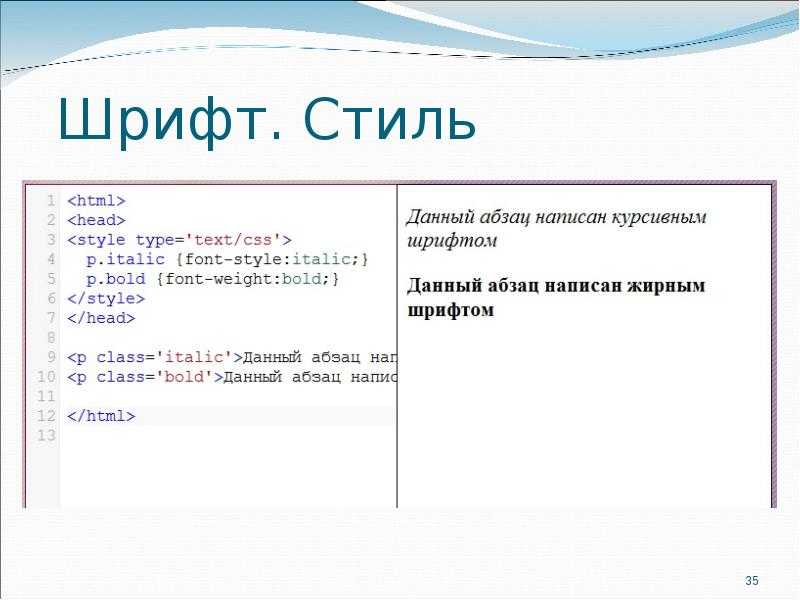
Шаг 4. Уменьшите размер шрифта в PDF
Используйте кнопки «+» и «-» на правой панели инструментов для увеличения или уменьшения размера шрифта.
Шаг 5. Еще один способ уменьшить размер шрифта PDF
Вы также можете использовать раскрывающийся список, чтобы выбрать определенный размер шрифта из предоставленного списка.
БЕСПЛАТНО СКАЧАТЬ БЕСПЛАТНО СКАЧАТЬ КУПИТЬ СЕЙЧАС КУПИТЬ СЕЙЧАС
БЕСПЛАТНО СКАЧАТЬ
PDFelement позволяет выполнять задачи с PDF несколькими способами, как мы видели в приведенном выше примере. Он полон полезных функций, которые можно использовать для ускорения внутренних процессов и повышения эффективности при повседневной работе с документами. Его также легко установить в больших масштабах, и существует множество инструментов администрирования, которые помогут вам управлять пользовательскими лицензиями для вашей организации.
Помимо решения вашей проблемы уменьшения размера шрифта в PDF, этот универсальный инструмент PDF может помочь вам управлять большой частью рабочих процессов документа с помощью следующих функций:
- Полная свобода редактирования PDF.

- Создавайте PDF-файлы из более чем 300 форматов файлов.
- Преобразуйте PDF-файлы в полезные форматы, такие как HTML, Word, ePub, текст и изображения.
- Просматривайте и комментируйте с помощью обширных и настраиваемых инструментов разметки и аннотации..
- Заполните и подпишите PDF-формы.
- Создавайте формы с нуля или конвертируйте их из других форматов, например Word.
- Защитите свои PDF-файлы с помощью паролей, редактирования, водяных знаков и других функций безопасности.
- С легкостью упорядочивайте, добавляйте и удаляйте страницы в документе PDF.
- Объединяйте и разделяйте PDF-файлы.
- Распознавание текста (OCR) на более чем 20 языках.
- Редактируйте отсканированные PDF-файлы с помощью технологии OCR.
- Массовое преобразование, шифрование, добавление водяных знаков, извлечение данных и другие задачи пакетной обработки.
PDFelement сделает ваше рабочее место более продуктивным и эффективным. Это может помочь вам оцифровать ваши бумажные рабочие процессы и тем самым помочь окружающей среде.
Скачать Бесплатно или Купить PDFelement прямо сейчас!
Скачать Бесплатно или Купить PDFelement прямо сейчас!
Купить PDFelement прямо сейчас!
Купить PDFelement прямо сейчас!
Как изменить размер шрифта в HTML
Как изменить размер шрифта в HTML с помощью тега шрифта
Тег в HTML можно использовать для изменения размера текста на веб-странице. Размер шрифта задается с помощью атрибута size, который принимает значение от 1 (самый маленький) до 7 (самый большой). Например, следующий код отобразит текст с размером шрифта 5:
Этот текст имеет размер шрифта 5.
Как использовать CSS для изменения размера шрифта в HTML
CSS можно использовать для изменения размера шрифта элементов HTML.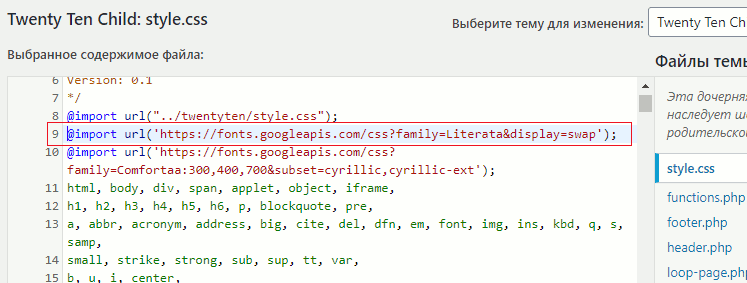 Для этого вы должны сначала определить стиль для элемента в разделе вашего HTML-документа. Например, если вы хотите установить размер шрифта для всех элементов на странице, используйте следующий код:
Для этого вы должны сначала определить стиль для элемента в разделе вашего HTML-документа. Например, если вы хотите установить размер шрифта для всех элементов на странице, используйте следующий код:
p {
размер шрифта: 12px;
}
Этот код устанавливает для всех элементов на вашей странице размер шрифта 12 пикселей. Вы также можете использовать относительные единицы, такие как em или rem, вместо пикселей, если это необходимо. Кроме того, вы можете ориентироваться на определенные элементы, используя классы или идентификаторы вместо «p» в приведенном выше примере.
Понимание различных единиц измерения размера шрифта в HTML
Размеры шрифта в HTML измеряются в разных единицах измерения. Наиболее распространенной единицей измерения является пиксель (px). Эта единица используется для указания размера шрифта относительно устройства просмотра, такого как монитор компьютера или экран мобильного телефона. Другие единицы измерения, которые можно использовать, включают пункты (pt), ems (em) и проценты (%).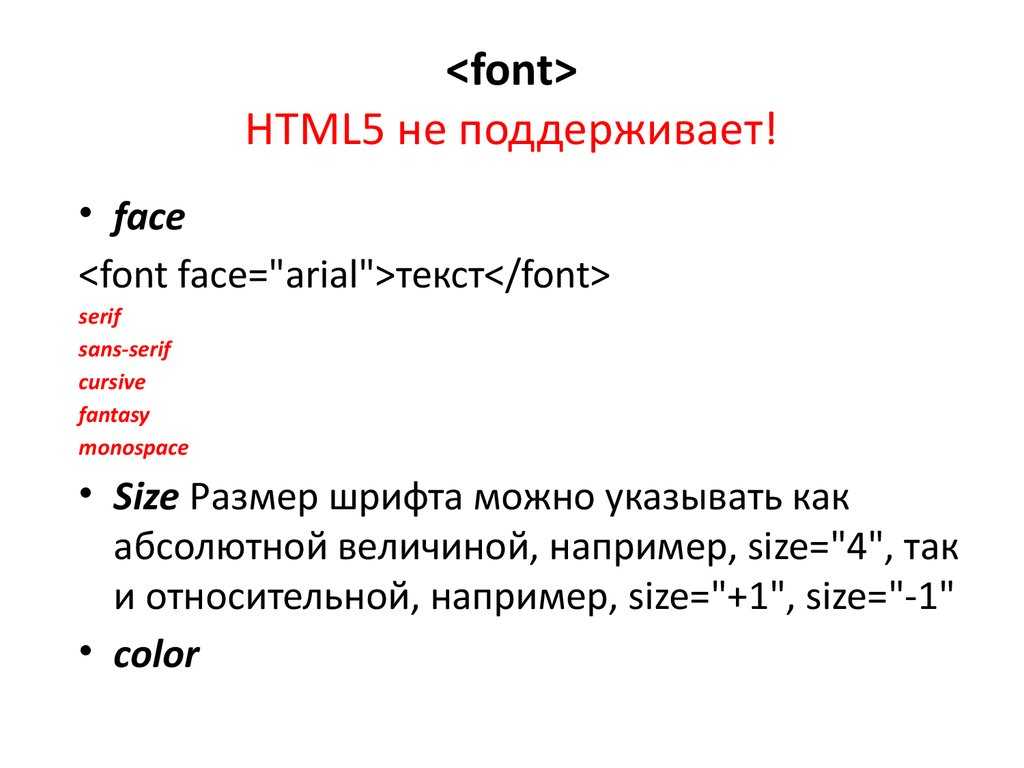
Пиксель является абсолютной единицей измерения, что означает, что он всегда будет иметь одинаковый размер независимо от устройства просмотра. Точки также являются абсолютными единицами, но они не так широко используются, как пиксели, из-за отсутствия масштабируемости на разных устройствах. Ems и проценты, с другой стороны, являются относительными единицами, которые масштабируются в соответствии с предпочтениями или настройками пользователя.
При использовании ems для размеров шрифта 1em по умолчанию равен 16px. Это означает, что если вы установите размер шрифта 2em, то он будет в два раза больше, чем 16px (32px). Проценты работают аналогично, но вместо этого они масштабируются в соответствии с размером шрифта родительского элемента; например, если вы установите размер шрифта 200%, то он будет в два раза больше размера шрифта его родительского элемента.
Важно понимать, как работает каждый блок при настройке размеров шрифтов в HTML, чтобы ваш контент выглядел одинаково на всех устройствах и в любых браузерах.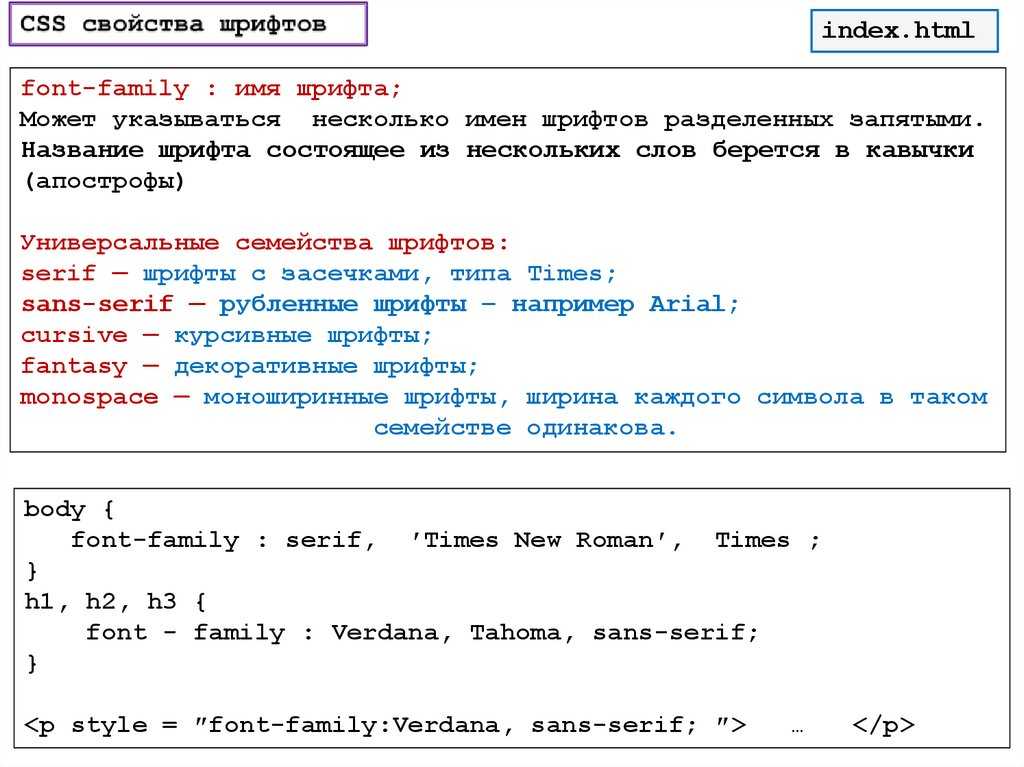
Советы и рекомендации по быстрому и простому изменению размера шрифта в HTML
Быстрое и простое изменение размера шрифта в HTML можно выполнить с помощью тега . Этот тег позволяет указать размер текста, а также другие атрибуты, такие как цвет и семейство шрифтов. Чтобы изменить размер текста, просто добавьте к тегу атрибут «размер» с числовым значением, представляющим желаемый размер шрифта. Например:
Этот текст имеет размер 2
Числовые значения варьируются от 1 (наименьшее) до 7 (наибольшее). Также можно использовать относительный размер, указав «+1» или «-1» после числового значения. Например:
Этот текст на один пункт больше размера 2
Кроме того, вы можете использовать таблицы стилей CSS для более точного управления размерами шрифта. Этот метод требует добавления атрибута стиля к каждому элементу, шрифт которого нужно изменить, например:
Этот абзац имеет размер шрифта 12px.
С помощью этого метода вы можете указать точные значения в пикселях.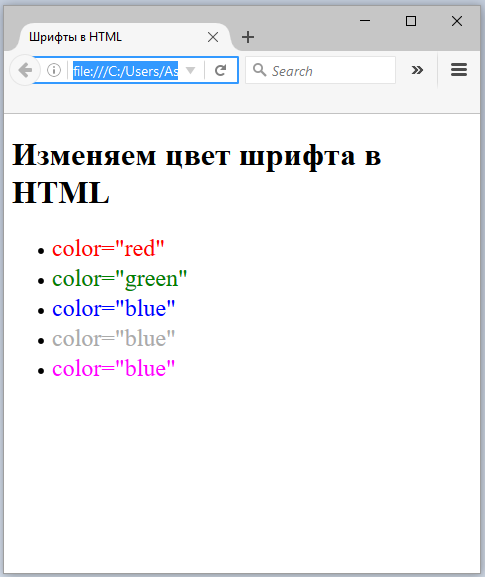 для ваших шрифтов вместо того, чтобы полагаться на относительный размер с числовыми значениями.
для ваших шрифтов вместо того, чтобы полагаться на относительный размер с числовыми значениями.
Изучение передовых методов изменения размера шрифта с помощью JavaScript и jQuery
JavaScript и jQuery — мощные инструменты для управления размерами шрифта на веб-страницах. С помощью нескольких строк кода разработчики могут создавать динамические эффекты, позволяющие пользователям регулировать размер текста на странице. В этой статье будут рассмотрены некоторые передовые методы изменения размера шрифта с помощью JavaScript и jQuery.
Первый метод заключается в использовании свойства преобразования CSS3. Это свойство позволяет разработчикам масштабировать элементы на странице, включая текстовые элементы. Установив для свойства преобразования значение больше 1, разработчики могут увеличивать размер текстовых элементов, не затрагивая другие элементы на странице.
Второй метод заключается в использовании медиа-запросов в CSS3. Медиа-запросы позволяют разработчикам указывать различные стили в зависимости от определенных условий, таких как размер экрана или тип устройства. Используя медиа-запросы, разработчики могут устанавливать разные размеры шрифта в зависимости от того, просматривает ли пользователь их веб-сайт с настольного или мобильного устройства.
Используя медиа-запросы, разработчики могут устанавливать разные размеры шрифта в зависимости от того, просматривает ли пользователь их веб-сайт с настольного или мобильного устройства.
Третий способ заключается в использовании метода JavaScript getComputedStyle() в сочетании с методом jQuery .css(). Метод getComputedStyle() возвращает объект, содержащий все вычисленные стили элемента, включая значение размера шрифта в пикселях (px). Затем разработчики могут использовать это значение в качестве аргумента при вызове метода jQuery .css(), который позволяет им динамически изменять стиль элемента на основе пользовательского ввода или других условий, таких как размер экрана или тип устройства.
Наконец, можно объединить все три метода вместе для еще большего контроля над размером шрифтов на разных устройствах и в браузерах: используя медиа-запросы в сочетании с методами JavaScript и jQuery, такими как getComputedStyle() и .css(), разработчики могут создавайте динамические эффекты, которые позволяют пользователям настраивать размер шрифта в соответствии со своими предпочтениями, сохраняя при этом согласованность между устройствами и браузерами!
Устранение распространенных проблем при изменении размера шрифта в HTML
При изменении размера шрифта в HTML может возникнуть несколько распространенных проблем.
1. Неверный синтаксис: При изменении размера шрифта важно использовать правильный синтаксис. Синтаксис для установки размера шрифта: «font-size:», за которым следует желаемый размер (в пикселях или ems). Например, если вы хотите установить размер шрифта 12 пикселей, вы должны написать «размер шрифта: 12 пикселей;».
2. Переопределение таблиц стилей: Если ваши изменения не вступают в силу, это может быть связано с тем, что они переопределяются внешней таблицей стилей или другим правилом стиля на странице. Чтобы ваши изменения вступили в силу, убедитесь, что ваше правило стиля имеет более высокую специфичность, чем любые другие правила на странице.
3. Проблемы совместимости браузеров: Различные браузеры могут по-разному интерпретировать HTML и отображать шрифты разных размеров даже при использовании одного и того же кода. Чтобы обеспечить согласованные результаты во всех браузерах, используйте относительные единицы, такие как ems, вместо абсолютных единиц, таких как пиксели, при настройке размеров шрифта в коде HTML.
Сравнение различных способов установки размера шрифта по умолчанию или глобального размера для всего веб-сайта
При установке размера шрифта по умолчанию или глобального размера для всего веб-сайта можно использовать несколько различных подходов. Наиболее распространенные методы включают использование размера шрифта браузера по умолчанию, установку базового размера шрифта в HTML-документе и использование CSS для установки глобального размера шрифта.
Как правило, не рекомендуется использовать размер шрифта браузера по умолчанию, так как это может привести к несогласованным результатам в разных браузерах и на разных устройствах. Кроме того, этот подход не позволяет настраивать текст на странице.
Установка базового размера шрифта в HTML-документе — это еще один параметр, который можно использовать для установки глобального размера шрифта для всего веб-сайта. Этот подход позволяет в некоторой степени настраивать текст на странице, но по-прежнему зависит от того, что пользователи настроили свои браузеры с нужными параметрами.
Самый надежный способ установить глобальный размер шрифта или размер шрифта по умолчанию для всего веб-сайта — это использовать CSS для его определения в одном месте и последовательного применения на всех страницах сайта. Этот подход позволяет лучше контролировать, как текст отображается на каждой странице, и гарантирует, что все пользователи будут видеть согласованные результаты независимо от их устройства или настроек браузера.
Изучение творческих способов использования текста разного размера на вашем веб-сайте
Использование текста разного размера на веб-сайте может быть эффективным способом привлечь внимание к важной информации и создать визуальный интерес. Вот несколько творческих способов использования разных размеров текста:
1. Заголовки: Для заголовков, заголовков и подзаголовков можно использовать шрифт большего размера, чтобы они выделялись на фоне остального содержимого. Это помогает читателям быстро определить основные моменты вашей страницы или статьи.
2. Выделение: Увеличение размера некоторых слов или фраз по сравнению с другими может помочь выделить ключевые моменты вашего контента и привлечь к ним внимание. Это особенно полезно, когда вы хотите, чтобы читатели запомнили что-то конкретное из вашей страницы или статьи.
3. Контраст: Использование разных размеров шрифта в сочетании с другими элементами дизайна, такими как цвет, интервалы и высота строки, может создать контраст, который облегчает читателям быстрый просмотр вашего контента и легко находит то, что они ищут. для.
4. Иерархия: Текст разного размера также можно использовать для установления иерархии важности на странице или в статье, делая определенные разделы более заметными, чем другие, основываясь только на их размере. Это помогает читателю организованно ориентироваться в содержании, но в то же время дает им свободу исследования в каждом разделе, если это необходимо.
5 . Визуальный интерес: Наконец, использование текста разного размера добавляет визуального интереса, что помогает дольше удерживать посетителей на вашем веб-сайте, обеспечивая разнообразие на всех его страницах вместо единого вида на всех страницах
Визуальный интерес: Наконец, использование текста разного размера добавляет визуального интереса, что помогает дольше удерживать посетителей на вашем веб-сайте, обеспечивая разнообразие на всех его страницах вместо единого вида на всех страницах
font-size-adjust — CSS: Cascading Style Sheets
CSS-свойство font-size-adjust задает размер строчных букв относительно текущего размера шрифта (который определяет размер прописных букв).
/* Использовать указанный размер шрифта */ настройка размера шрифта: нет; /* Используйте размер шрифта, который делает строчные буквы буквы половины указанного размера шрифта */ настройка размера шрифта: 0,5; /* Два значения — добавлены в спецификации уровня 5 */ настройка размера шрифта: экс-высота 0,5; /* Глобальные значения */ настройка размера шрифта: наследовать; настройка размера шрифта: начальный; настройка размера шрифта: вернуться; настройка размера шрифта: восстановить слой; настройка размера шрифта: не установлено;
Свойство полезно, так как разборчивость шрифтов, особенно малых размеров, больше определяется размером строчных букв, чем размером прописных. Разборчивость может стать проблемой, когда первый выбор
Разборчивость может стать проблемой, когда первый выбор font-family недоступен и его замена имеет существенно другое соотношение сторон (отношение размера строчных букв к размеру шрифта).
Чтобы использовать это свойство таким образом, чтобы оно было совместимо с браузерами, не поддерживающими font-size-adjust , оно указывается как число, на которое умножается свойство font-size . Это означает, что значение, указанное для свойства, обычно должно быть соотношением сторон шрифта первого выбора. Например, рассмотрим эту таблицу стилей:
размер шрифта: 14 пикселей; настройка размера шрифта: 0,5;
Это действительно указывает, что строчные буквы шрифта должны быть 7px в высоту (0,5 × 14px). Это по-прежнему будет давать разумные результаты в браузерах, которые не поддерживают font-size-adjust , где будет использоваться шрифт 14px .
Значения
-
нет Выберите размер шрифта на основе только свойства
font-size.
- экс-высота | высота крышки | ch-ширина | ic-ширина | ic-высота
Указывает метрику шрифта для нормализации. По умолчанию
экс-высота. Один из:-
экс-высота Нормализуйте значение аспекта шрифтов, используя высоту x, деленную на размер шрифта.
-
высота крышки Нормализуйте высоту заглавных букв шрифтов, используя высоту заглавных букв по размеру шрифта.
-
ширина канала Нормализуйте узкий шаг шрифтов по горизонтали, используя переднюю ширину «0» (НОЛЬ, U+0030), деленную на размер шрифта.
-
ic-ширина Нормализуйте ширину шрифта по горизонтали, используя предварительную ширину «水» (водная идеограмма CJK, U+6C34), деленную на размер шрифта.
-
ic-высота Нормализуйте вертикальный широкий шаг шрифта, используя предварительную высоту «水» (водная идеограмма CJK, U+6C34), деленную на размер шрифта.

-
-
<номер> Выберите размер шрифта таким образом, чтобы строчные буквы (определяемые высотой x шрифта) были в указанное число раз больше
размера шрифта.Указанное число обычно должно быть соотношением сторон (отношение x-высоты к размеру шрифта) первого выбора
семейство шрифтов. Это означает, что шрифт первого выбора, когда он доступен, будет отображаться в браузерах того же размера, независимо от того, поддерживают ли ониfont-size-adjust.0дает текст нулевой высоты (скрытый текст).
| Исходное значение | нет |
|---|---|
| Применяется ко всем элементам | . Это также относится к ::first-letter и ::first-line . |
| Унаследовано | да |
| Вычисленное значение | как указано |
| Тип анимации | число 902 26 |
настройка размера шрифта =
нет |
<число [0,∞]>
Настройка размера строчных букв
HTML
В этом тексте используется шрифт Times (10 пикселей), который трудно читать при маленьком размере.

В этом тексте используется шрифт Verdana (10 пикселей), который имеет относительно большие строчные буквы. буквы.
Это 10px Times, но теперь настроено на то же соотношение сторон, что и Вердана.
CSS
.times {
семейство шрифтов: Times, с засечками;
размер шрифта: 10 пикселей;
}
.вердана {
семейство шрифтов: Verdana, без засечек;
размер шрифта: 10 пикселей;
}
.adjtimes {
семейство шрифтов: Times, с засечками;
настройка размера шрифта: экс-высота 0,58;
размер шрифта: 10 пикселей;
}
Результаты
| Спецификация |
|---|
| Модуль шрифтов CSS Уровень 5 # font-size-adjust-prop |
Таблицы BCD загружаются только в браузере с включенным JavaScript. Включите JavaScript для просмотра данных.
-
размер шрифта -
вес шрифта - Основные стили текста и шрифта
-
регулировка размерадескриптор
Обнаружили проблему с содержанием этой страницы?
- Отредактируйте страницу на GitHub.